Amazon ECS S3設定方法(その6)
前提条件
ECS FargateからS3を利用したいと思います。
ただ今回は、DockerイメージをAmazonLinux2023にいたします。
Dockerイメージ作成方法はこちらの内容をご参考にしてください。
ECS Fargate作成方法はこちらの内容をご参考にしてください。
ECS ALB設定方法(その4)
1. EC2サーバーでDockerイメージを作成いたします。事前にdockerがインストールされていることが前提です。
下記のコマンドを実施してください。
| コマンド | 説明 |
|---|---|
| $ mkdir awscli | ec2-userでディレクトリを作成いたします。 awscliのディレクトリを作成いたします。 |
| $ cd awscli $ vi Dockerfile | さきほど作ったディレクトリに移動いたします。 viコマンドでDockerfileを作成いたします。 |
2. AWSマネジメントコンソールにログインいたします。
「Elastic Container Registry」でリポジトリを作成いたします。
今回は「awscli」の名前で作成しております。
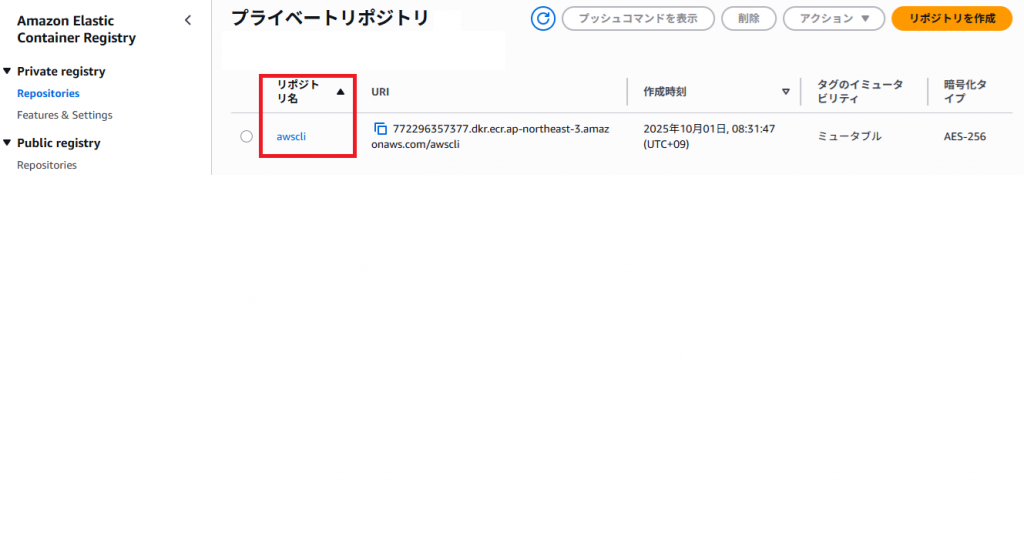
3. EC2サーバーdockerイメージアップロードいたします。
事前にAWS CLIの設定は行ってください。
「Elastic Container Registry」→「Repositories」→「リポジトリ名」→「プッシュコマンドのを表示」になります。
| コマンド | 説明 |
|---|---|
| $ cd awscli | nginxディレクトリに移動いたします。 |
| $ aws ecr get-login-password --region ap-northeast-3 | docker login --username AWS --password-stdin 772296357377.dkr.ecr.ap-northeast-3.amazonaws.com | 認証トークンを取得しレジストリに対して Docker クライアントを認証します。 |
| $ docker build -t awscli . | Docker イメージを構築します。 |
| $ docker tag awscli:latest 772296357377.dkr.ecr.ap-northeast-3.amazonaws.com/awscli:latest | リポジトリにイメージをプッシュできるように、イメージにタグを付けます。 |
| $ docker push 772296357377.dkr.ecr.ap-northeast-3.amazonaws.com/awscli:latest | 新しく作成した AWS リポジトリにこのイメージをプッシュします。 |
4. ECS Fargateを作成して起動させてください。
ECS Execで利用していたロール権限にS3のポリシーを追加いたします。
ECS Execはこちらの内容をご参考にしてください。
「IAM」→「ロール」をクリックし対象の「ロール名」をクリックする。
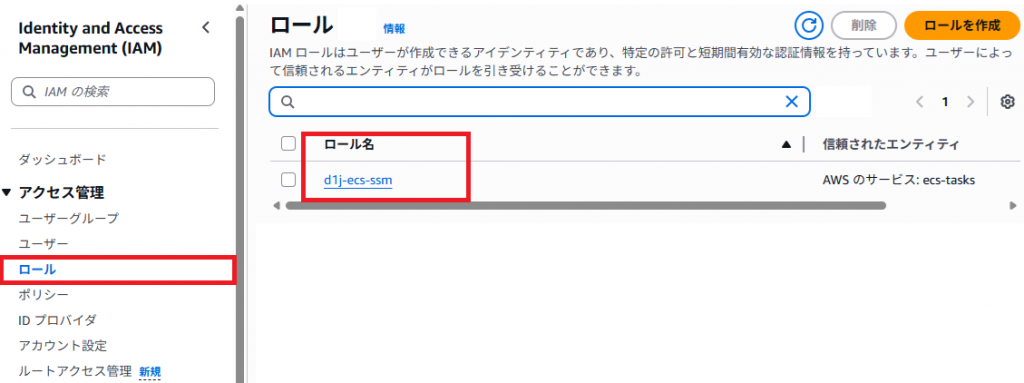
4. 「許可」をクリックし「許可を追加」をクリックし「ポリシーをアタッチ」をクリックする。
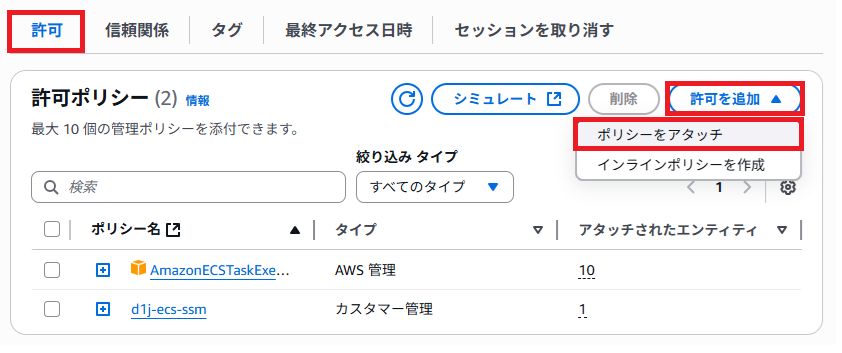
5. 検索から「AmazonS3FullAccess」を検索して対象をクリックし「許可を追加」をクリックする。
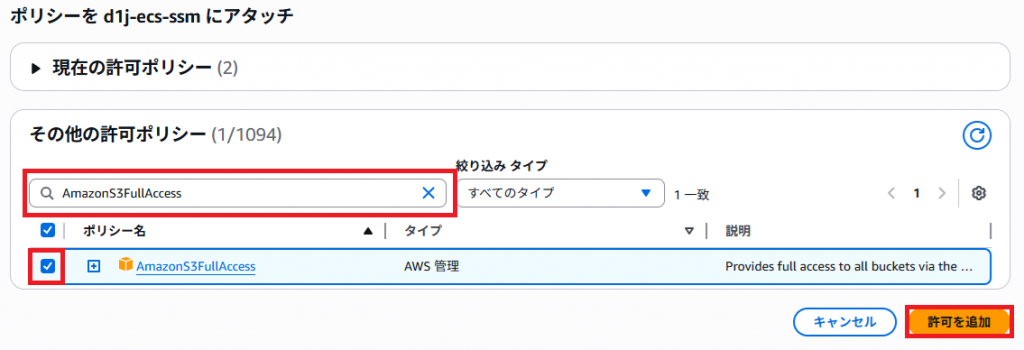
6. 対象のECS Fargateをリモートログインいたします。
S3の設定はこちらの内容をご参考にしてください。
下記のコマンドで実施してください。
| コマンド | 説明 |
|---|---|
| $ echo "test" > test.txt | test.txtファイルを作成いたします。 |
| $ aws s3 cp test.txt s3://d1j-s3 | S3にファイルをコピーいたします。 |
| $ aws s3 ls s3://d1j-s3 | ファイルがコピーされたか確認いたします。 |

以上で「Amazon ECS S3設定方法(その6)」を完了いたします。

